
Mündəricat:
- Müəllif Bailey Albertson [email protected].
- Public 2023-12-17 12:54.
- Son dəyişdirildi 2025-01-23 12:41.
İPhone, iPad və ya iPod touch-dan foto və videoları idxal edin

Apple məhsulları, digər istehsalçıların məhsullarından, müxtəlif növ müdaxilələrdən qorunan öz iOS əməliyyat sistemi ilə fərqlənir ki, bu da qadjet sahibləri üçün müəyyən məhdudiyyətlərə səbəb olur. Məsələn, tədqiqatçı vasitəsilə fayl yükləyə bilməzsiniz. Bu səbəbdən cihazınıza foto və ya video idxal etməyiniz lazımdırsa, xüsusi metodlardan istifadə etməlisiniz.
Məzmun
-
1 iTunes vasitəsilə fotoları əl ilə idxal edin
- 1.1 Video: Kompüterdən iTunes vasitəsilə iPhone / iPad-ə Şəkillər yükləmək
- 1.2 iTunes vasitəsilə paylaşmağı dayandırmaq
-
2 Şəkillərinizi Apple cihazınıza yükləmək üçün bulud yaddaşından istifadə edin
- 2.1 ICloud ilə Şəkillər Yükləmə
-
2.2 Yandex. Disk istifadə edərək fotoların köçürülməsi
2.2.1 Video: Yandex. Disk vasitəsi ilə bir iPhone-a foto və ya video yükləmək
- 2.3 Dropbox istifadə edərək Apple Cihazına Şəkillər idxal etmək
- 3 Flaş sürücülərdən və digər sürücülərdən istifadə
-
4 Fotoşəkillərin iFunBox vasitəsilə yüklənməsi
4.1 Video: Fotoşəkilləri iPhone-dan Kompüterə necə ötürmək olar
-
5 Qeyri-rəsmi yollar
- 5.1 Sosial şəbəkələrdən fayl paylaşımı kimi istifadə
- 5.2 Fayl menecerlərindən istifadə
ITunes vasitəsilə fotoları əl ilə idxal edin
İTunes proqramı iPad, iPod touch və iPhone-da xüsusi bir proqramdan və ya fərdi kompüterdə və ya noutbukda lazımi qovluqdan şəkillərin sinxronizasiyasını qurma qabiliyyətinə malikdir.
Cihazı iTunes istifadə edərək sinxronlaşdırdığınız zaman şəkillər və videoları kompüterinizdə saxlanılan məlumatlara uyğun olaraq yeniləyir. Lakin, kompüterinizdə Apple cihazınızda olmayan foto və ya videolarınız varsa, onları aşağıdakı şəkildə köçürə bilərsiniz:
- İTunes'u bir noutbukda və ya fərdi kompüterdə başladın.
- Yerli bir USB kabelindən istifadə edərək iPhone, iPod touch və ya iPad-i bağlayın.
-
İTunes-da cihaz simgesini vurun.

İTunes cihaz nişanı Mobil cihazın mənbələrinə daxil olmaq üçün iTunes-dakı simgesini vurun
-
Proqramın sol panelində "Şəkillər" seçin.

İTunes interfeysi Proqramın sol panelində "Şəkillər" sətrini seçin.
- Sinxronizasiyanın yanındakı qutunu işarələyin. Bu maddə vurğulanmırsa, bütün şəkillər və videolar artıq quraşdırılmış bir iCloud media kitabxanası olan cihazlarda qeyd olunur, buna görə məlumatları əl ilə sinxronlaşdırmağa ehtiyac yoxdur.
-
Sinxronizasiya mənbəyi seçin - kök qovluq, alt qovluq və ya proqram ola bilər.

Cihazınızı sinxronlaşdırın Sinxronizasiya mənbəyini - bir kompüterdəki və ya bir proqramdakı bir qovluğu göstərin
- İdxal ediləcək albomları və ya fərdi fotoları qeyd edin.
- Video qeydlərinin işarələnmiş yerdəki şəkillərlə birlikdə idxal edilməsini istəyirsinizsə, "Videoları sinxronizasiya et" seçin.
- "Tətbiq et" düyməsini vurun.
Video: Kompüterdən iTunes vasitəsilə iPhone / iPad-ə necə şəkillər yükləmək olar
İTunes vasitəsilə paylaşmağı dayandırın
Artıq Apple cihazınızdakı məlumatları sinxronlaşdırmanıza ehtiyac yoxdursa, iTunes-da bu xüsusiyyəti söndürə bilərsiniz, lakin sonra foto və videolarınız silinəcəkdir. Sinxronizasiya ya şəkilləri olan bütün albomlar üçün, ya da yalnız işarələnmişlər üçün deaktiv edilmişdir:
- İTunes'u başladın və Apple cihazınızı noutbuk və ya kompüterinizə qoşun.
- Cihaz simgesini vurun.
- "Şəkillər" sekmesini seçin.
- "Seçilmiş albomlar" düyməsini vurun və sinxronizasiyanın deaktiv edilməsi tələb olunanların seçimini silin. Bütün şəkillər üçün sinxronizasiyanı ləğv etməyiniz lazımdırsa, "Sinxronizasiya et" işarəsini götürüb sonra "Fotonu sil" düyməsini vurmalısınız.
-
"Tətbiq et" düyməsini vurun.

Foto sinxronlaşdırma işarəsi Bütün fotoların sinxronizasiyasını söndürmək üçün müvafiq işarəni silməlisiniz
Şəkillərinizi Apple cihazınıza yükləmək üçün bulud yaddaşından istifadə edin
Şəkillərinizi müxtəlif bulud anbarlarından istifadə edərək iPhone / iPad / iPod touch-a köçürə bilərsiniz, məsələn "Cloud Mail.ru", "Google Drive", "Yandex. Disk", iCloud və digərləri. Hər bir xidmətin iOS əməliyyat sistemi üçün buludda saxlanılan foto və videolar ilə işi asanlaşdırmağa yönəlmiş öz tətbiqləri var.
ICloud ilə foto yükləyin
ICloud'u istifadə etmək üçün kompüteriniz üçün rəsmi Apple mənbəyindən yükləyə biləcəyiniz bir proqram yükləməlisiniz. Sonra təlimatları izləməlisiniz:
- Tətbiqi başladın. Apple hesabınızla daxil olun.
- "Şəkillər" bölməsinə keçin və lazımi fotoları və ya videoları qeyd edin. Bundan sonra məlumatlar avtomatik olaraq bulud anbarına keçəcəkdir.
-
Mobil cihazdan şəkillərə daxil olmaq üçün "Şəkillər" tətbiqini açın.

Şəkillər iCloud İşarəli şəkillər avtomatik olaraq mobil cihazınızda əlçatan olacaqdır
Bulud saxlama parametrlərində iCloud-dan fotoların avtomatik sinxronlaşdırılması xidməti aktivləşdirilməlidir
Bu metod iTunes istifadə etməkdən daha praktikdir, çünki kordonlardan istifadə etməyinizə ehtiyac yoxdur və şəkillərinizə hər hansı bir cihazdan hər yerdə daxil ola bilərsiniz.
Yandex. Disk istifadə edərək fotoların köçürülməsi
Bu bulud anbarı ilə işləmək üçün sizə lazım:
- Rəsmi Yandex veb saytında bir hesab yaradın.
- İnternet brauzerində Yandex. Disk'i açın və ya fərdi kompüterə və ya noutbuka xüsusi bir proqram yükləyin.
-
Bütün lazımi şəkilləri kopyalayın və ya buluda köçürün.

Yandex. Disk interfeysi Sənədləri Yandex bulud yaddaşına köçürmək üçün Faylları yüklə düyməsini basın
- Bir Apple cihazında bir fotoşəkil almaq üçün Yandex. Disk mobil tətbiqini yükləyin və tətbiqi hesabınıza daxil edin.
-
Buludda saxlanılan fotoşəkilləri olan bir qovluğu açın.

Yandex. Disk-dəki sənədlər Bulud anbarındakı şəkillər iPhone / iPad / iPod touch daxil olmaqla istənilən cihazdan əldə edilə bilər
-
Lazımi fotoşəkili açdıqdan sonra ox işarəsini vurun. Açılan siyahıda "Qalereyaya saxla" işarəsini vurun. Bundan sonra, şəkil "Fotoşəkil" tətbiqetməsindən istifadə edərək istənilən vaxt görünə bilər.

Fotoşəkilləri iPhone-a yazın Açıq fotoşəkili mobil cihazınıza saxlamaq üçün ox işarəsini vurun
Bu metodun üstünlüyü ondan ibarətdir ki, İnternetə çıxmadan da fotolara baxa bilərsiniz. Əlavə olaraq, onları hər iki istiqamətdə yükləyə bilərsiniz - həm mobil cihaza, həm də bir noutbuka və ya kompüterə.
Video: Yandex. Disk vasitəsi ilə bir iPhone-a foto və ya video yükləmək
Dropbox istifadə edərək şəkilləri Apple cihazına idxal edin
Bu metoddan istifadə etmək üçün əvvəlcə xüsusi bir proqramdan istifadə edərək kompüterinizdəki lazımi sənədləri sinxronlaşdırmalı və Dropbox mobil tətbiqini iOS cihazınıza quraşdırmalısınız.
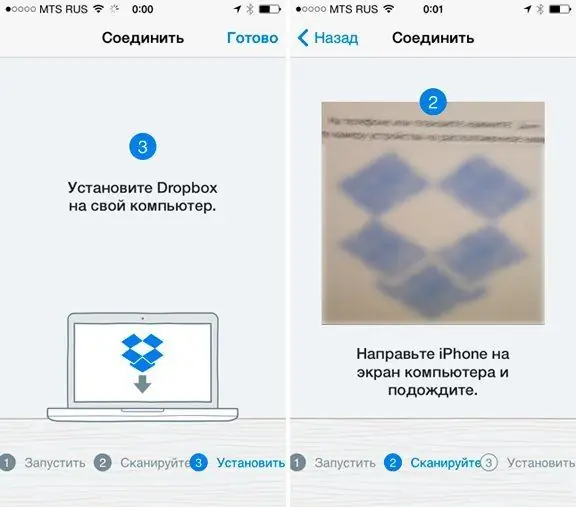
Başlamadan əvvəl cihazınızı Dropbox ilə sinxronlaşdırmalısınız
Yuxarıda göstərilən addımları tamamladıqdan sonra, tətbiqdəki tələb olunan qovluğu seçərək cihazdan fotoları dərhal izləməyə başlaya bilərsiniz.
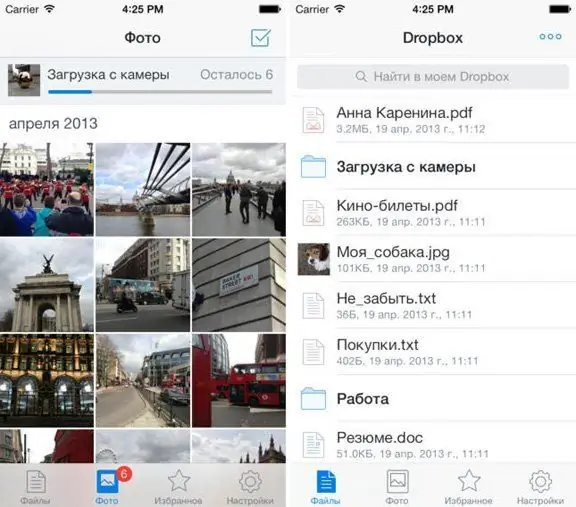
Sinxronizasiya etdikdən sonra fotoşəkillər Dropbox tətbiqetməsindən görünə bilər
Bu metod məcburi bir internet bağlantısı tələb edir, lakin cihazın daxili yaddaşından istifadə etmir. Fotoşəkilləri və ya fərdi şəkilləri olan qovluqları daha sonra İnternet bağlantısı olmadan görüntüləmək üçün cihaza saxlamaq imkanı da var.
Flaş sürücülərdən və digər sürücülərdən istifadə
Fotoşəkilləri və videoları mobil cihazın yaddaşına idxal etmək üçün hər cür cihazdan istifadə edə bilərsiniz - kiçik bir yaddaş qurğusu funksiyasına da sahib olan kiçik flash sürücülər və portativ marşrutlaşdırıcılar.

Apple cihazı ilə PC arasında fayl ötürmək üçün bir flash sürücü istifadə edə bilərsiniz
Flaş sürücünün iki interfeysi olmalıdır: bir kompüterə və bir Apple cihazına qoşulmaq üçün. İPhone və iPad-də tam hüquqlu iş üçün musiqi dinləyə, video seyr edə biləcəyiniz və fotolar da daxil olmaqla lazımi sənədləri köçürə biləcəyiniz xüsusi bir mobil tətbiq yükləməlisiniz.
Şəkillər iFunBox vasitəsilə yüklənir
İPhone və iPad-ə bir şəkil yükləməyin digər məşhur və asan yolu iFunBox proqramından istifadə etməkdir. Proses bir neçə sadə addımdan ibarətdir:
- İnternetdən iFunBox proqramını yükləyin (quraşdırma tələb olunmur, yalnız əlverişli bir yerdə saxlamağınız lazımdır).
- Cihazı bir kompüterə və ya laptopa qoşun və proqramı aktivləşdirin.
-
Proqram interfeysinin sol tərəfində Kamera elementini seçin, bundan sonra bütün şəkillər proqramda görünəcəkdir.

IFunBox proqram interfeysi Kamera menyusu bütün mövcud fotoları ekranda göstərməyə imkan verir
- Faylları kompüterə kopyalamaq üçün istədiyiniz şəkli sağ vurun və PC-yə kopyalayın, sonra da faylı saxlamaq üçün bir yer seçin.
- Fotoşəkilləri iPhone-a köçürmək üçün əsas menyuda PC-dən Kopyala vurun və lazımi sənədləri seçin.
Video: fotoları iPhone-dan kompüterə necə ötürmək olar
Qeyri-rəsmi yollar
Bu metodların istifadəsi hər zaman əlverişli deyil, bəzi hallarda mövcud vasitələrin köməyi ilə məqsədə çatmaq daha asandır.
Sosial şəbəkələrdən fayl paylaşımı kimi istifadə
Sosial şəbəkələrdən bir eşanjör olaraq istifadə etmək üçün yalnız lazımi fotoları səhifənizə yükləməlisiniz (mütləq açıq şəkildə deyil, məxfilik parametrləri məlumatların istənməyən gözlərdən gizlənməsinə kömək edəcəkdir). Bundan sonra, cihazınızdan sosial şəbəkəyə daxil olaraq, lazımi şəkilləri telefonunuza və ya tabletinizə yükləyin.
Fayl menecerlərindən istifadə
Jailbreak quraşdırılmış bir iPhone, iPad və ya iPod touch, fərdi kompüteriniz və bir gadget bağlamaq üçün bir kabeliniz varsa, metod işləyir. İşləmək üçün bir fayl menecerinə ehtiyacınız var, məsələn iTools, ancaq başqa birini seçə bilərsiniz, mahiyyəti bundan dəyişməyəcəkdir. Bu məqsədə çatmaq üçün:
- USB kabeldən istifadə edərək telefonunuzu bir kompüterə qoşun.
- Fayl meneceri proqramına daxil olun.
- / Var / mobile / Media / DCIM / 100APPLE keçin.
- Təsvir edilmiş əməliyyatları tamamladıqdan sonra fotoşəkilləri və videoları olan bir siyahı açılırsa, hər şey düzəldi. Proqram interfeysi heç bir şey göstərmirsə, cihazda heç bir foto və ya video yoxdur və ya yol səhvdir və hər şeyi yenidən yoxlamalısınız.
-
Lazımi sənədləri seçin və cihaza kopyalayın. Proses başa çatdıqdan sonra, iPhone, iPad və ya iPod touch-da bütün lazımi şəkillər eyni olacaq.

Fayl meneceri vasitəsi ilə iPhone-da fotolara giriş Bir mobil cihazda bir jailbreak edildiyi təqdirdə, hər hansı bir fayl meneceri istifadə edərək ondakı şəkillərə giriş əldə edilə bilər
IPhone, iPad və ya iPod touch cihazlarının yaradıcıları bu cihazların istifadəsinin təhlükəsizliyi ilə maraqlandılar - bu böyük bir artıdır. Bununla birlikdə, həddindən artıq təhlükəsizlik istifadəçilər üçün bəzi narahatlıqlar yaratdı. Faylları sadəcə Explorer vasitəsilə fərdi kompüterə qoşulmuş bir telefona kopyalaya bilməzsiniz. Xoşbəxtlikdən, bu problemi həll etmək üçün bir çox yol var.
Tövsiyə:
Wi-Fi-nı Bir Dizüstü Kompüterdən Və Ya Kompüterdən Komanda Xətti Ilə Necə Paylamaq Olar

Adi bir kompüterdə və ya noutbukda simsiz Wi-Fi şəbəkəsini necə qurmaq və yaratmaq. Yaradılan şəbəkəyə qoşulma ilə bağlı hansı problemlər yarana bilər və onları necə həll etmək olar
Brauzer Amigo - Bir Kompüterə Pulsuz Yükləmək Və Yükləmək, Foto Və Video Ilə Təlimat

Amigo brauzerini necə qurmaq və tez bir zamanda konfiqurasiya etmək. Ən ümumi səhvləri düzəldən fərqli sosial şəbəkələr üçün brauzerin xüsusiyyətləri. Tez bir zamanda necə silinir
Yandex Brauzerini Bir Kompüterdən Necə Tamamilə Silmək Olar - Foto Və Video çəkmək üçün Təlimatlar Və Tövsiyələr

Bütün əməliyyat sistemlərindəki Yandex.Browser-i necə silmək olar. Kanıtlanmış addım-addım təlimatlar
Bir Brauzeri Bir Android-də Bir Kompüterdən, Telefondan Və Ya Tabletdən Necə Tamamilə çıxarmaq Olar - Foto Və Videolarla Addım-addım Təlimat Və Tövsiyələr

Standart və üçüncü tərəf brauzerləri necə silmək olar. Ondan qalan faylları necə silmək olar, qeyd defterini silin. Edge və Internet Explorer'ı bloklamaq. Android-də silin
Instagramdan Telefonunuza (Android, IPhone) Və Ya Kompüterinizə Videoları Necə Yükləmək Olar: Addım-addım Təlimat

"İnsta" dan telefona video yükləmək üçün hansı tətbiqetmələrdən istifadə edin. Videonu kompüterinizə saxlamağınıza nə kömək edəcək: eklentilər, brauzer funksiyası, xüsusi xidmətlər
